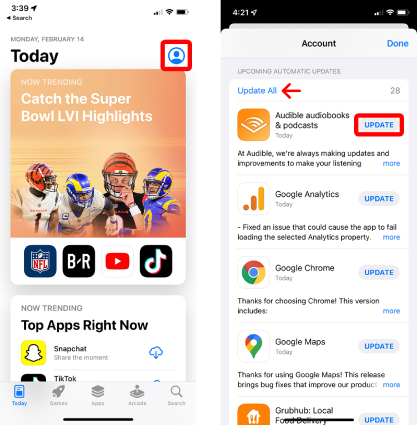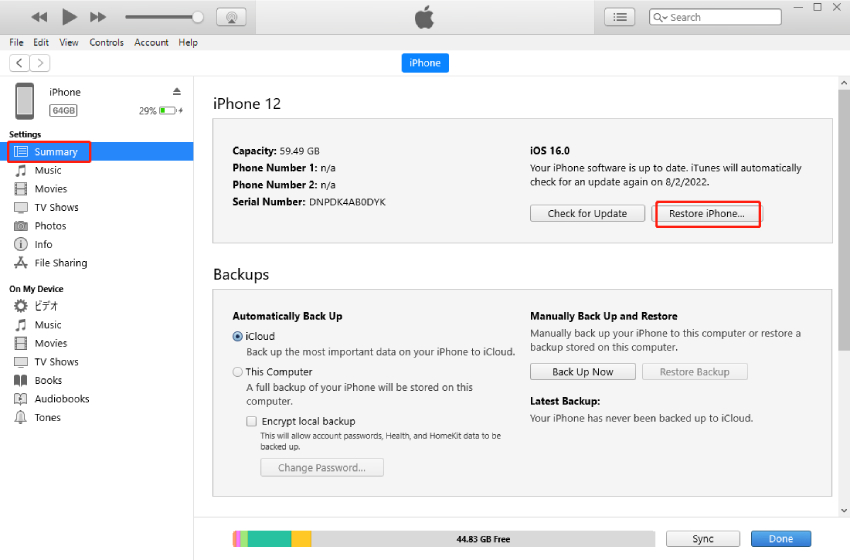iOS 17.5 更新後修復 iPhone 應用程式不斷崩潰的 7 大方法
Barbara Wagner/ 2024-04-30 / iOS 16
自從升級到 iOS 17.5 以來,我一直在經歷非常頻繁的應用程式崩潰問題。我的音樂應用程式在播放歌曲、跳過歌曲、開啟歌詞、開啟應用程式本身、滾動播放列表、將專輯新增到我的列表等時頻繁崩潰。如果其他人也遇到這個問題,拜託請給我建議,謝謝!”
當 Apple 透過 iOS 17.5 的更新展示引入 iPhone 的新功能時,iPhone 使用者便迫不及待地想要更新他們的手機。但是,新的軟體更新時不時就會帶來錯誤和故障,許多使用者都會遇到這種情況,他們的 iPhone 應用程式會突然在 iOS 17.5 上崩潰,比如 Apple 音樂崩潰、WhatsApp 商業應用程式崩潰和銀行相關應用程式無法開啟等問題。如果您也遇到 iOS 17.5 應用程式崩潰的情況,我們將指導您如何在 iOS 17.5 更新後修復 iPhone 上崩潰的應用程式。
- 第 1 部分:為什麼我的iPhone應用程式在 iOS 17.5 更新後不斷崩潰?
- 第 2 部分:修復 iOS 17.5 更新後 iPhone 應用程式崩潰的 6 種常用方法
- 第 3 部分:使用 ReiBoot 修復 iPhone 應用程式在 iOS 17.5 上不斷崩潰【無資料丟失】
第 1 部分:為什麼我的iPhone應用程式在 iOS 17.5 更新後不斷崩潰?
您一定想知道為什麼我的應用程式在我的 iPhone 上不斷關閉或為什麼應用程式不斷崩潰?首先,iOS 17.5是 Apple 最新釋出的系統,可能會受到 bug 和效能問題的困擾,導致應用程式崩潰。其次,由於裝置儲存空間不足,可能會出現 iPhone 應用程式崩潰問題。如果您的手機儲存空間不足或沒有空間可供應用程式執行,則該應用程式會崩潰。第三,應用程式的資料可能會隨著時間的推移而損壞,從而導致應用程式崩潰。最後,iOS 17.5 應用程式崩潰也應歸咎於過時的應用程式。如果您很長時間沒有更新崩潰的應用程式,它們將無法正常工作。但是,請不要擔心,因為在下面,我們已經提到了這個問題的所有可能的解決方案。
第 2 部分:修復 iOS 17.5 更新後 iPhone 應用程式崩潰的 6 種常用方法
如果 iPhone 應用程式不斷崩潰怎麼辦?如果應用程式在您的 iPhone 上不斷崩潰並且您不知道如何解決崩潰的應用程式 iPhone 問題,我們為您提供支援。在本節中,我們提到了修復 iOS 17.5 更新後不斷崩潰的 iPhone 應用程式的 6 種常見方法。
- 方法 1:強制退出崩潰的應用程式並重新啟動
- 方法 2:重啟你的iPhone
- 方法 3:更新崩潰的應用程式
- 方法 4:重新安装不断崩溃的應用程式
- 方法 5:重置iPhone上的所有設定
- 方法 6:使用 iTunes 恢復 iPhone(資料丟失)
方法 1:強制退出崩潰的應用程式並重新啟動
如果您的 iPhone 應用程式不斷崩潰或宕機,我們建議您強制退出崩潰的應用程式,然後重新啟動它。這是解決問題的最簡單和最快的方法。
要在 iPhone 上強制停止應用程式,您只需從螢幕底部向上滑動並在中間暫停以調出應用程式切換器。現在,向右或向左滑動以找到崩潰的應用程式預覽並向上滑動以退出它。現在,等待大約 10 秒鐘,然後開啟崩潰的應用程式。
方法 2:重啟你的iPhone
如果您的 iPhone 應用程式在重新啟動後不斷崩潰,您可以嘗試重新啟動您的 iPhone,讓所有系統軟體重新啟動。這可以有效地消除任何可能駐留在記憶體中並導致應用程式崩潰的故障。由於 iOS 17.5 僅適用於 iPhone 8 及更新機型,讓我們看看如何根據機型重啟 iPhone。
重新啟動 iPhone 13、12、11 或 X
- 同時按住任一音量按鈕和側邊按鈕。
- 出現關機滑塊時,鬆開所有按鍵,從左向右拖動滑塊,即可關機。
等待 15 到 30 秒,然後按住側面按鈕並按住一段時間,直到您在屏幕上看到 Apple 標誌。

重啟 iPhone 8/8 Plus 和 iPhone SE(第 2 代或第 3 代)
- 按住側面按鈕,直到出現關機滑塊。
- 從左向右拖動滑塊以關閉手機。
等待 15 到 30 秒,然後關機完成。然後按住側面按鈕,直到您看到 Apple 標誌以重新打開設備。

如果簡單的重啟無法解決 iPhone 應用程式崩潰的問題,請轉到下一個解決方案。
方法 3:更新崩潰的應用程式
此方法透過將崩潰的應用程式更新到最新版本來解決 iPhone 應用程式崩潰問題。當 iPhone 上的應用程式過期時,頻繁的應用程式崩潰是不可避免的,因此建議您始終保持應用程式處於最新狀態,因為更新通常會為應用程式帶來新功能和錯誤修復。要更新 iPhone 上崩潰的應用程式,您可以按照以下步驟操作。
- 啟動 App Store 並選擇您的個人資料。
- 在這裡,您可以看到所有可用更新的應用程式。只需點擊“全部更新”選項。
等到所有應用程式都更新完畢。

現在,開啟任何曾經崩潰的應用程式,看看它在更新後是否能正常工作。
方法 4:重新安装不断崩溃的應用程式
刪除應用程式會刪除應用程式的資料或快取檔案,這可能是您的 iPhone 應用程式不斷崩潰的主要原因。要解決此問題,您可以嘗試刪除經常崩潰的應用程式並從 App Store 重新安裝它們。
以下是在 iPhone 上刪除和重新安裝應用程式的方法:
- 在您的主螢幕上,點選並按住不斷崩潰的應用程式。
- 從彈出選單中,選擇“刪除應用程式”。
點選“刪除應用程式”和“刪除”以確認刪除應用程式。

- 現在,進入 App Store,搜尋已刪除的應用,然後點選“獲取”下載並安裝它。
方法 5:重置iPhone上的所有設定
如果您的 iPhone 即使在重新安裝了已崩潰的應用程式後仍繼續關閉應用程式,我們建議您重置所有 iPhone 設定。透過這種方式,您有望解決所有 iPhone 問題。在對您的 iPhone 進行重置之前,我們強烈建議您備份您的 iPhone 以儲存所有重要資料。備份 iPhone 後,請按照以下步驟重置 iPhone 上的所有設定。
- 前往“設定”>“通用”>“傳輸或重置 iPhone”>“重置”。
- 從可用選項中,選擇重置所有設定,然後點選“重置所有設定”進行確認。
最後,您已重置您的 iPhone 設定,您可以檢查 iOS 17.5 應用程式崩潰問題是否得到解決。

方法 6:使用 iTunes 恢復 iPhone(資料丟失)
您可以嘗試解決 iOS 17.5 應用程式崩潰的方法之一是使用 iTunes 恢復 iPhone。這會將手機恢復到其預設設定並在其上安裝新版本的 iOS,從而有望幫助您擺脫 iPhone 應用程式崩潰的問題。但是這種方法的缺點是在恢復過程中手機上的所有資料和設定都會被刪除,所以當你決定用 iTunes 恢復你的 iPhone 時,不要忘記備份你的 iPhone。
- 在您的計算機上開啟 iTunes 並使用 USB 資料線將您的 iPhone 連線到它。
單擊位於 iTunes 工具欄中的裝置圖示。

單擊裝置的“摘要”選項卡,然後查詢位於 iOS 版本下方的“恢復 iPhone”按鈕並點選它。

- 彈出確認對話方塊時單擊“恢復”。您的計算機將開始擦除您的 iPhone 並在其上安裝最新的 iOS 軟體。
- 恢復過程完成後,您的 iPhone 應該重新啟動。按照螢幕上的說明將其設定為新的。
如果您不想丟失裝置上的任何資料,我們建議您檢查下一部分中提到的最後一種方法。此方法將 100% 解決 iPhone 應用程式崩潰問題,並且您不會丟失任何資料。
第 3 部分:使用 ReiBoot 修復 iPhone 應用程式在 iOS 17.5 上不斷崩潰【無資料丟失】
如果上述所有方法都不適合您,並且您的 iPhone 應用程式一直在 iOS 17.5 上崩潰,我們建議下載Tenorshare ReiBoot 以修復應用程式在 iPhone 上崩潰。
Tenorshare ReiBoot 是一款專業的 iOS 系統恢復工具,它為 iPhone 使用者提供了驚人的功能,包括修復 iOS 系統問題,如裝置卡在 Apple 標誌上、螢幕無法開啟、恢復模式迴圈、將iOS 17.5 降級到iOS 16而無需越獄,並在沒有 iTunes 或 Finder 的情況下重置 iPhone。ReiBoot 有一個簡單的使用者介面,確保技術小白也可以輕鬆使用它。以下是有關如何阻止應用程式在裝有 iOS 17.5 的 iPhone 上崩潰的指南。
在電腦下載並安裝Tenorshare ReiBoot。啟用軟體後,將手機連接至電腦,然後點擊「修復iOS系統問題」底下的「開始」按鈕。
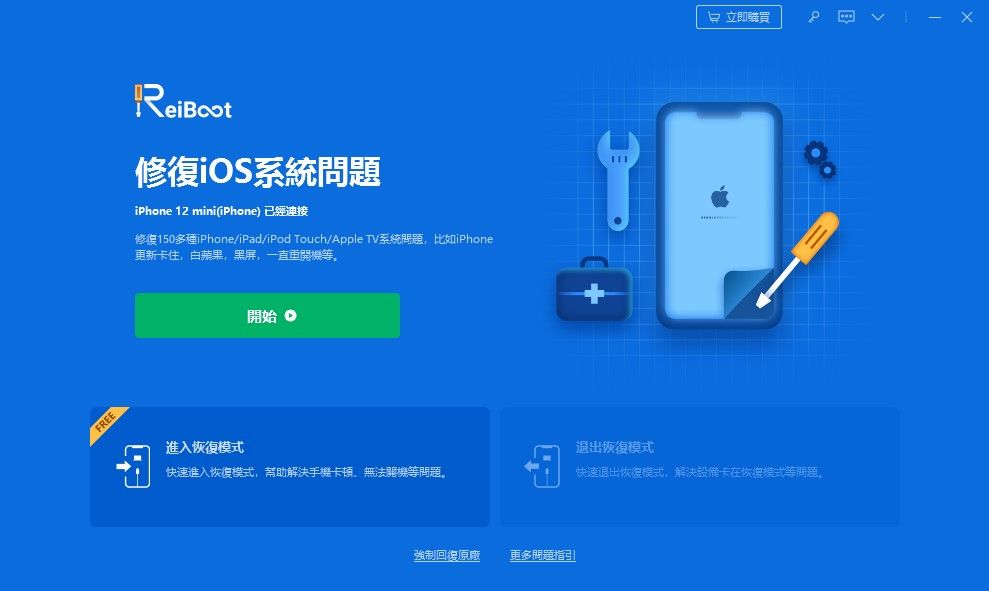
在儀錶板上,您將看到“標準修復”選項,請單擊它以避免資料丟失。
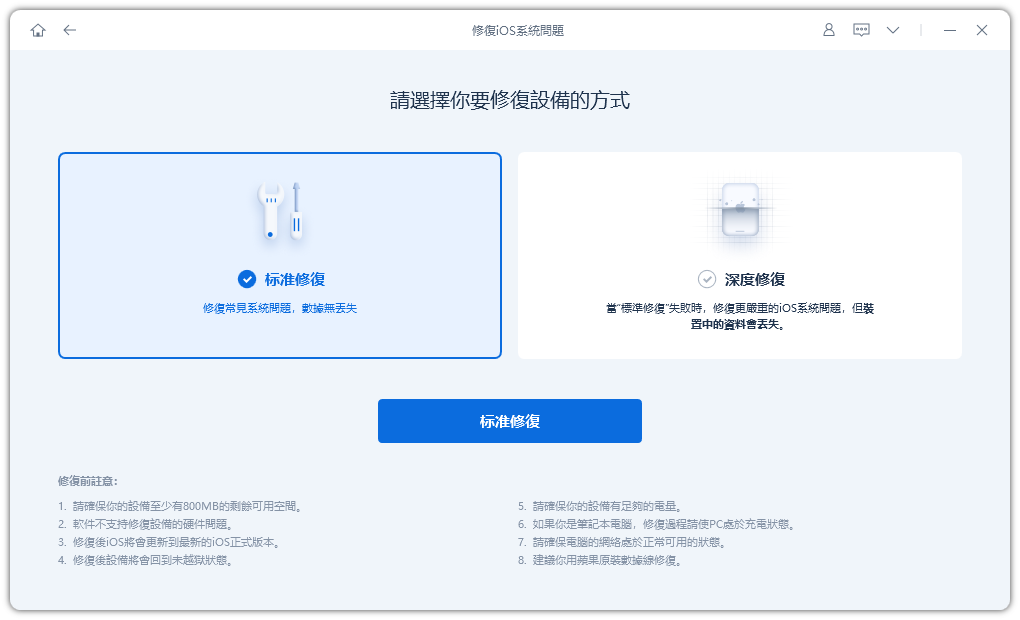
之後,您將被要求下載固件包。確保根據您的設備自動下載固件包。下載完成後,點擊「開始標準修復」以修復問題。
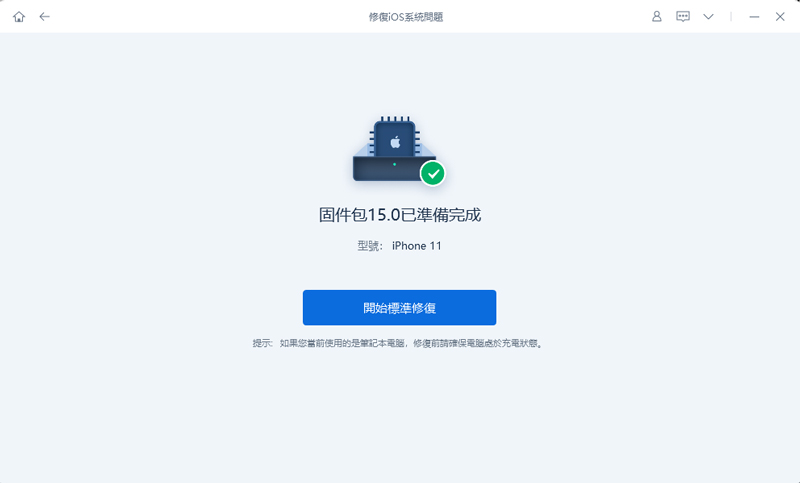
幾分鐘後,修復過程將完成,您可以檢查您的應用程式以查看是否一切正常。
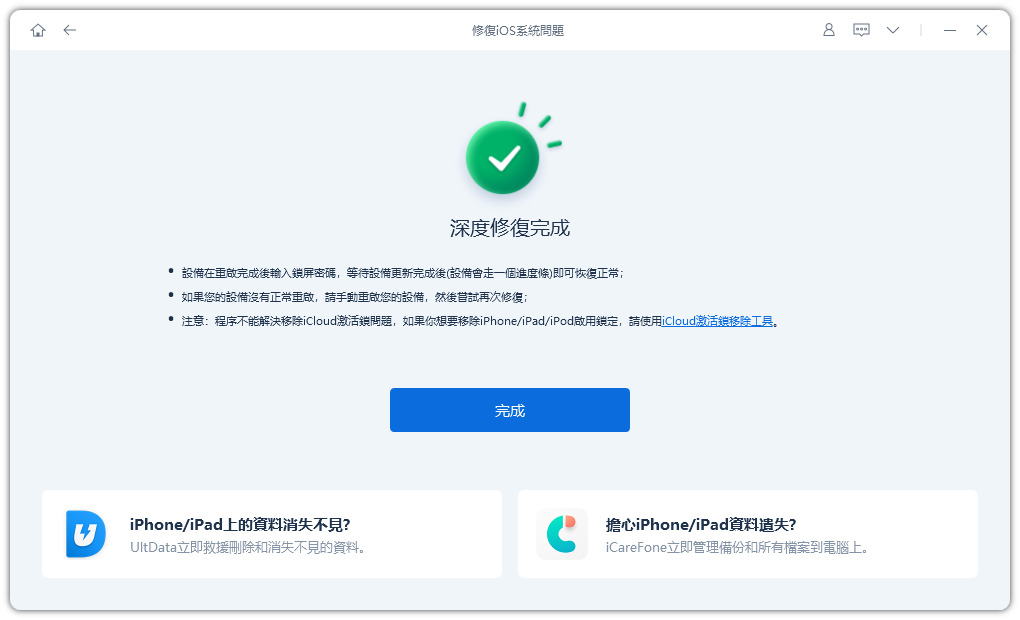
結論
本篇介紹了解決 iOS 17.5 更新後不斷崩潰的 iPhone 應用程式的可能方法。您可以嘗試所有這些方法,看看哪種解決方案適合您。如果您正在尋找最可靠的方法,我們建議您下載Tenorshare ReiBoot工具。該軟體幾乎有 100% 的成功率並支援修復幾乎所有的 iPhone 系統問題。